Como habilitar ou desabilitar sugestões de texto no Windows 11
A sugestão de texto(Text suggestion) é um recurso interno do Windows 11 que oferece uma mudança significativa na sua experiência de digitação. Uma grande vantagem deste programa é sua velocidade e a capacidade de obter feedback imediato após a digitação. Depois de digitar algumas palavras, você saberá se sua mensagem está correta ou não. Às vezes, ele também pode detectar possíveis erros e fazer correções para você. Então, como você pode ativar esse recurso?
Nesta postagem, exploraremos como habilitar ou desabilitar sugestões de texto no Windows 11 . Também abordaremos os benefícios de usar as Sugestões de texto(Text Suggestions) e por que elas são importantes para o seu trabalho.
O que são sugestões(Suggestions) de texto e por que você precisa delas?
Quando você digita em um teclado, esse recurso sugere automaticamente algumas palavras relevantes com maior probabilidade de corresponder à sua palavra preferida. Por exemplo, quando eu digito na caixa de pesquisa, ela sugere pessoas, organizações e outras informações que eu possa estar procurando, com base nos meus termos de pesquisa. Se eu inserir um termo de pesquisa para encontrar lugares favoritos, o Windows(Windows) sugere lugares em que já estive. Além disso, ele sugerirá um nome aceitável para a pessoa se você digitar o nome na caixa de pesquisa.
Como habilitar ou desabilitar sugestões de texto no Windows 11
As sugestões de texto são as palavras preditivas que aparecem na tela quando você começa a digitar. Esses programas preveem as palavras que você provavelmente digitará em seguida para que você possa digitar com mais rapidez e precisão. Em outras palavras, eles ajudam você a interagir com seu computador de forma mais eficiente, prevendo as próximas palavras que você pode digitar e acelerando sua digitação. Para habilitar ou desabilitar sugestões de texto no Windows 11 , siga as sugestões abaixo:
- Pressione(Press) o atalho de teclado Windows + I para abrir o aplicativo Configurações .(Settings)
- Clique na guia Hora e idioma(Time & language) , no painel esquerdo.
- Agora vá para o lado direito da página, abra a seção Digitação(Typing) .
- Clique(Click) no botão de alternância ao lado da opção Mostrar sugestões de texto ao digitar no teclado físico(Show text suggestions when typing on the physical keyboard) .
- Agora você pode fechar a janela Configurações .(Settings)
As etapas a seguir podem ser visualizadas em detalhes, se necessário:
Para habilitar as sugestões de texto no Windows 11 , abra as Configurações do Windows(Windows Settings) . Para isso, clique com o botão direito do mouse no botão Iniciar(Start) e selecione o menu Configurações(Settings) .
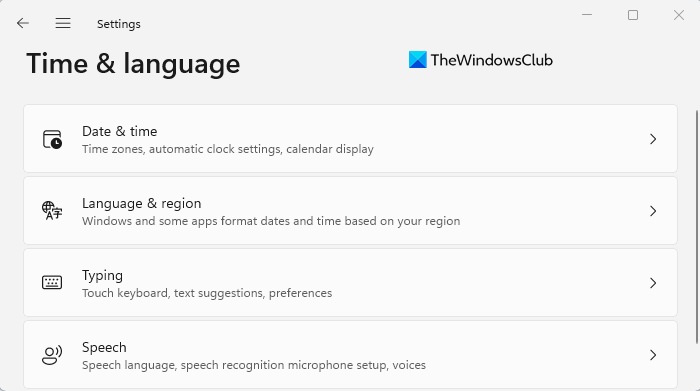
Vá até o painel esquerdo e selecione a guia Hora e idioma . (Time & language)E, em seguida, na seção Hora(Time) e idioma, clique na opção Digitação(Typing) .
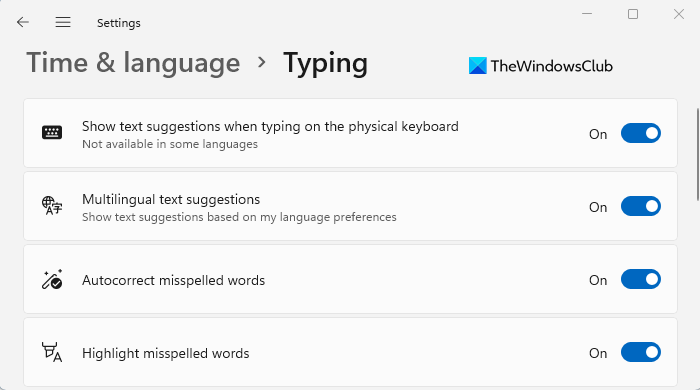
Em seguida, ative essa opção clicando no botão ao lado de Mostrar sugestões de texto quando estiver usando a opção de teclado físico .(Show text suggestions when you are using the physical keyboard )
Basta clicar no botão ao lado de Mostrar sugestões de texto quando estiver usando a opção de teclado físico (Show text suggestions when you are using the physical keyboard ) para desativar esse recurso.
Há uma desvantagem desse recurso é que ele não está disponível em todos os idiomas, mas você pode resolver esse problema ativando a opção Sugestões de texto multilíngue(Multilingual text suggestions) na mesma página. Ele mostra sugestões de texto com base em suas preferências de idioma.
Quais são os benefícios de usar sugestões de texto(Text Suggestions) ?
Vamos discutir a importância das Sugestões de Texto(Text Suggestions) e como elas podem beneficiar seu trabalho. As sugestões de texto são úteis durante todo o processo de escrita para melhorar a velocidade de digitação. Ele pode ajudar de várias maneiras, como se você deseja produzir textos mais curtos e eficazes, evitar erros gramaticais e de digitação e criar um belo fluxo de palavras e frases. Além disso, essa opção também pode ser útil ao trabalhar com documentos comerciais ou outros documentos longos.
É isso. Espero que esta postagem tenha ajudado você a entender melhor como o recurso de sugestões de texto funciona e como habilitá-lo no Windows 11 .
Relacionado: (Related: )Como habilitar a previsão de texto para teclado de hardware.
Related posts
New keyboard atalhos em Windows 11
Como habilitar o Touch Keyboard em Windows 11
Teclado continua desconectando no Windows? 11 maneiras de corrigir
Os 36 melhores atalhos de teclado do prompt de comando do Windows
Como desativar a câmera e o microfone do Windows 11 usando o atalho de teclado
Como adicionar ou remover pastas de Windows 10/11 Start Menu
Como abrir Windows Tools em Windows 11
Entradas Remove History de Remote Desktop Connection em Windows 11/10
Como ajustar Webcam Brightness em Windows 11
Corrigir o PC deve suportar erro TPM 2.0 ao instalar o Windows 11
Como alterar o Taskbar size no Windows 11
Checkit Tool irá dizer-lhe por que seu PC não suporta o Windows 11
Como habilitar ou desativar Snap Layouts no Windows 11
Ativar ou desativar o Wi-Fi e Ethernet adapter no Windows 11
Stop minimizing Windows quando um monitor é desconectado no Windows 11
Qual Edition de Windows 11 você será atualizado para?
Não é possível alternar Windows Insider Channel em Windows 11 - Dev ou Beta
Como o Dynamic Refresh Rate feature funciona em Windows 11
Como mostrar ou esconder os aplicativos mais usados em Start Menu em Windows 11
Como cortar PDF Pages em Windows 11 usando ferramenta on-line ou software livre
